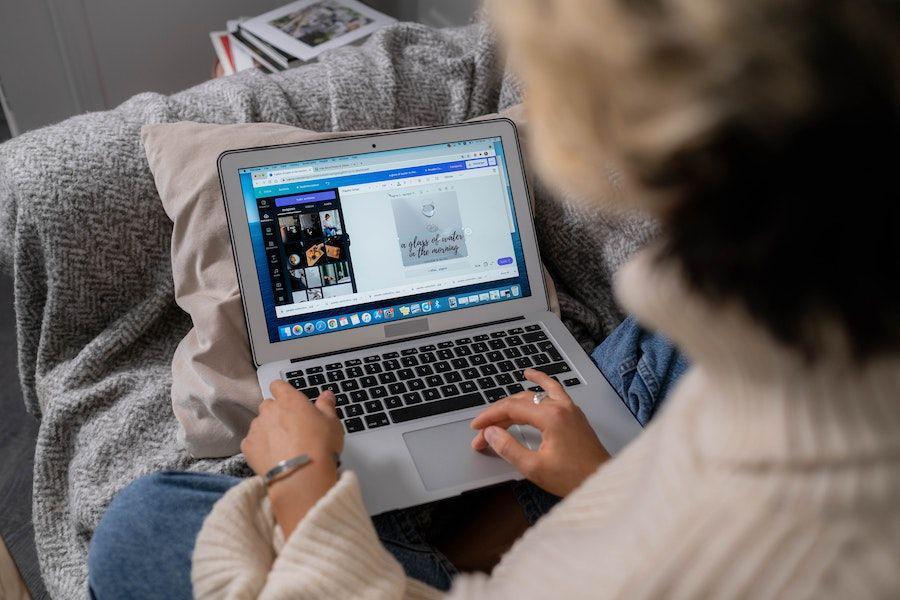ilustrasi mengubah Canva jadi PPT (IDN Times/Laili)
Satu keunggulan ketika menggunakan cara membuat presentasi di Canva adalah kamu bisa mengubahnya dan membukanya di aplikasi PowerPoint. Ketika harus presentasi, tapi tidak ada internet, maka tak perlu khawatir. Kamu dapat menggunakan aplikasi yang nyaris ada di setiap komputer tersebut.
Bagaimana cara mengubahnya? Pengaturan spesifiknya hanya ada pada saat menyimpan atau mengunduh dokumen. Begini langkah-langkahnya:
- Selesaikan desain presentasi di Canva terlebih dahulu
- Jika sudah, klik menu 'Bagikan'
- Klik menu 'Unduh'
- Pilih format PPTX yang merupakan ekstensi PowerPoint
- Klik 'Unduh' dan tunggu proses download selesai.
Atau, bisa juga dengan cara berikut ini:
- Desain presentasi terlebih dahulu
- Klik 'Bagikan' apabila sudah selesai
- Gulir menu dan pilih 'Opsi lainnya'
- Scroll lagi hingga menemukan kelompok menu 'Simpan'
- Pilih 'Microsoft PowerPoint'
- Sesuaikan halaman mana saja yang ingin diunduh
- Klik 'Unduh' untuk mulai menyimpan desain Canva jadi PPT.
Desain yang sudah kamu unduh akan memiliki format yang sama dengan file presentasi yang dibuat di PowerPoint. Buka menggunakan aplikasi terkait dan cek kembali, ya.
Beberapa font yang ada di Canva mungkin tidak tersedia di PowerPoint. Akibatnya, kamu mungkin mengalami sedikit perubahan desain. Namun, hal ini bisa disiasati dengan mengunduh font pack yang digunakan dalam desain.
Cara membuat PPT di Canva tidak kalah mudah dengan platform lain, bukan? Kamu juga bisa menambahkan animasi dan transisi jika dalam template tidak ada.